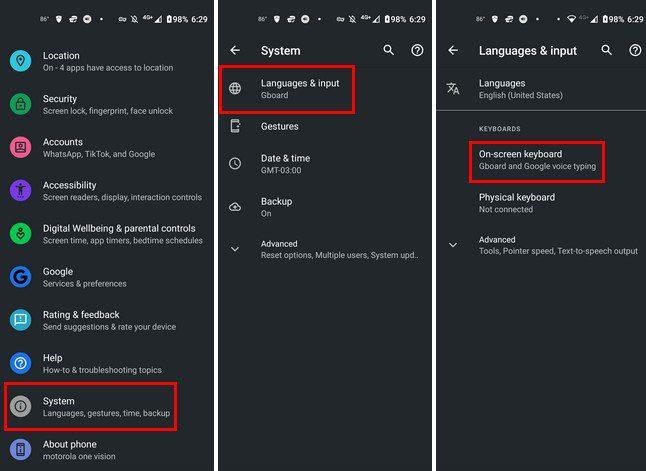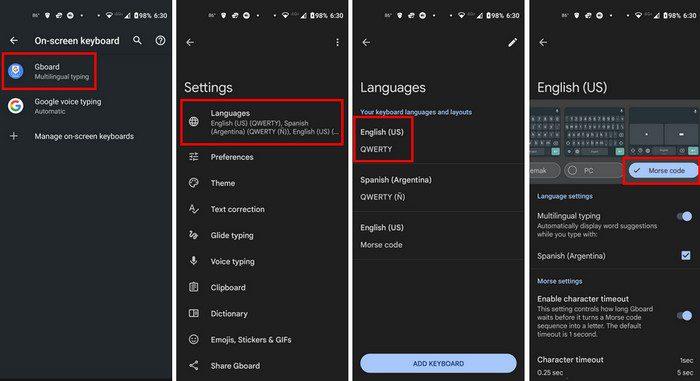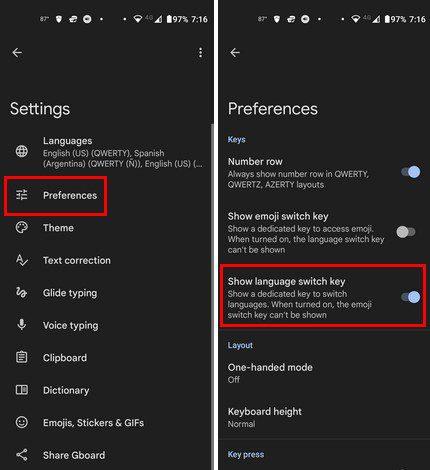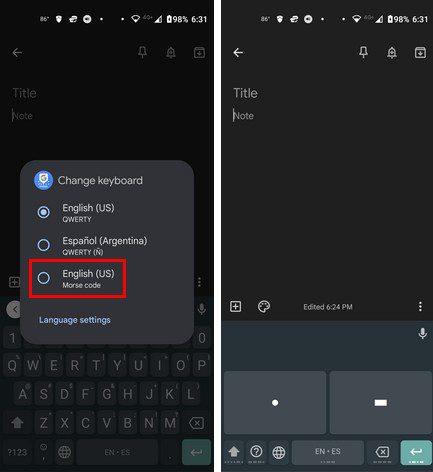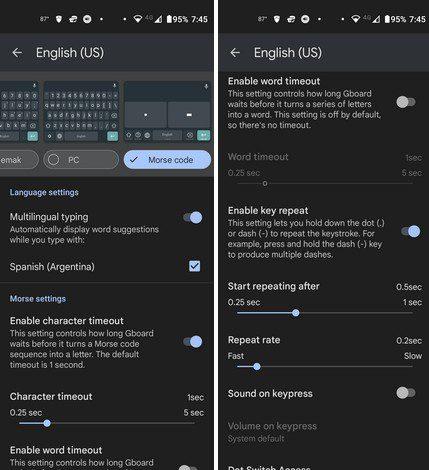Forse non hai avuto la necessità di usare il codice morse. Ma, dal momento che non sai mai quando potrebbe tornare utile, è meglio sapere come abilitarlo sulla tua tastiera Gboard . Puoi iniziare con le cose più semplici e andare avanti da lì.
Inoltre, l'utilizzo del codice morse sulla tastiera può impedire ad altri di digitare messaggi non autorizzati. Si spera che non sappiano come tornare alla normale tastiera. Quindi, se vuoi provare il codice Morse sul tuo dispositivo Android, queste sono le modifiche che dovrai apportare.
Come passare al codice Morse su Gboard
Per iniziare, apri l' app delle impostazioni per il tuo dispositivo Android. Scorri fino in fondo e tocca Sistema . Tocca l' opzione Lingua e immissione , seguita da Tastiera su schermo in alto.
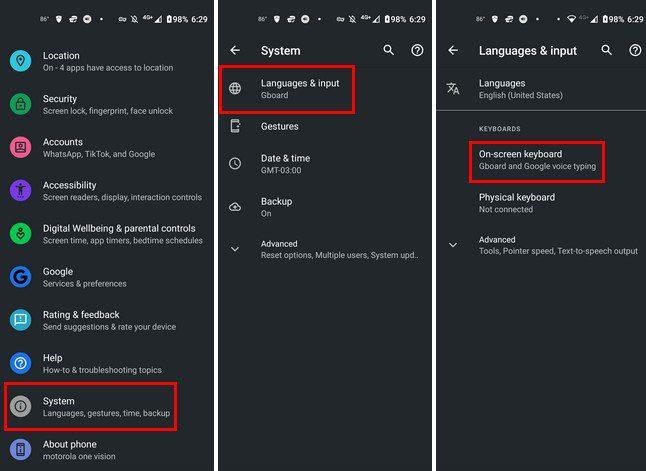
Dall'elenco delle tastiere, tocca Gboard, seguito da lingue. Se non ce l'hai già, scarica la tastiera inglese (USA) toccando il pulsante blu Aggiungi tastiera in basso. Una volta installato, tocca la tastiera inglese dall'elenco e dovresti vedere diversi layout di tastiera. Scorri verso sinistra finché non trovi l'opzione del codice Morse.
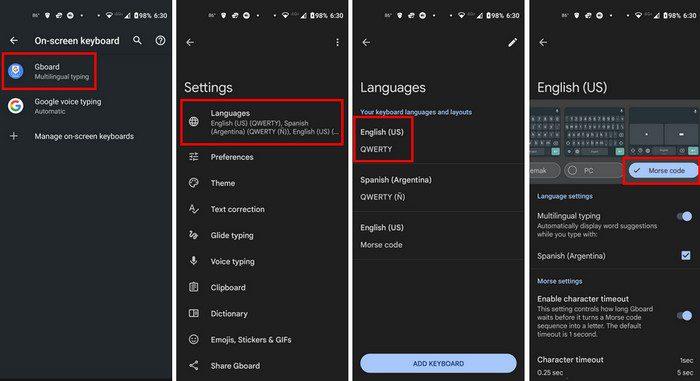
Dopo aver scelto il layout del codice Morse, vai a un'app in cui devi digitare qualcosa come WhatsApp o Google Keep. Tocca l'icona del mondo per vedere i diversi layout della tastiera. Se non vedi l'icona di lavoro, significa che non l'hai abilitata nelle impostazioni. Per accenderlo, tocca la ruota dentata, seguito dalle preferenze.
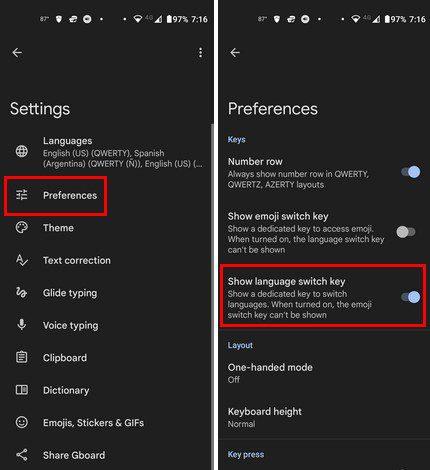
Per avere l'icona Wold visibile, dovrai sacrificare il facile accesso agli emoji. Sulla sinistra, vedrai ancora l'emoji; per accedervi, dovrai premere a lungo e quindi scorrere verso l'alto. Tocca l'icona del mondo e tocca l'opzione del codice Morse inglese americano.
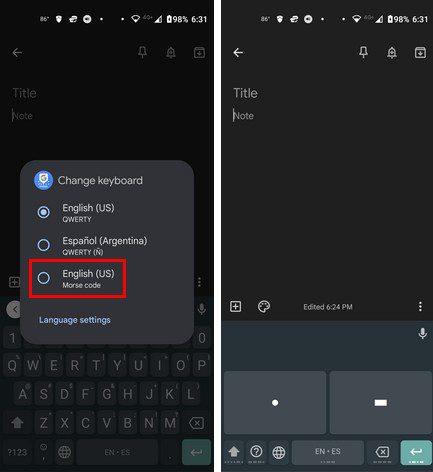
Come personalizzare la tastiera in codice Morse
Congratulazioni! Hai impostato la tastiera del codice morse. Se vuoi personalizzare ancora un po' la tastiera, puoi farlo. Basta andare su Impostazioni > Sistema > Lingue e immissione > Tastiera su schermo > Gboard > Lingue > Codice Morse inglese americano .
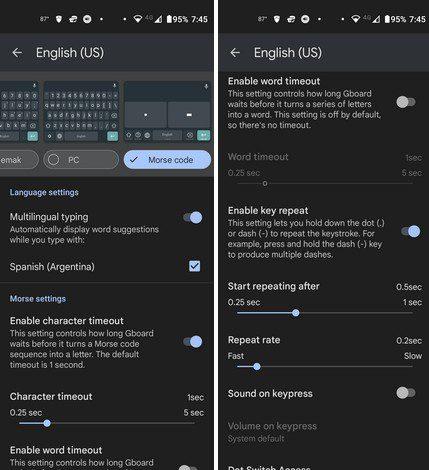
Nella personalizzazione, puoi regolare cose come:
- Digitazione multilingue
- Abilita il timeout del carattere
- Dispositivo di scorrimento per la personalizzazione del personaggio
- Abilita il timeout di lavoro e il cursore per regolarlo
- Inizia a ripetere dopo il cursore
- Dispositivo di scorrimento della frequenza di ripetizione
- Suono alla pressione dei tasti
- Accesso con interruttore a punti
- Accesso tramite interruttore del cruscotto
- Altezza mini tastiera
Conclusione
Gboard ha molti layout tra cui puoi scegliere. Sai quale tastiera puoi usare se vuoi rinfrescare la memoria e ricominciare a usare il codice morse. Se ti annoi, puoi sempre tornare alla tastiera inglese in qualsiasi momento. Ha anche molti trucchi che puoi usare. Quanto spesso usi il codice morse? Fammi sapere nei commenti qui sotto e non dimenticare di condividere l'articolo con gli altri sui social media.